
Recensione di WooTechy iDelock ( Android ) 2025 | Caratteristiche, pro e contro

Quando hai urgente bisogno di usare il tuo telefono Android , ma all'improvviso ti accorgi di aver dimenticato la sequenza di blocco , la password o il PIN. O peggio, hai appena acquistato un telefono di seconda mano con un blocco schermo che non puoi bypassare. Per molti utenti Android , questa è un'esperienza frustrante e stressante.
Ed è qui che entra in gioco WooTechy iDelock ( Android ). In questa recensione di WooTechy iDelock ( Android ), approfondiremo cosa fa realmente WooTechy iDelock ( Android ), se è gratuito o a pagamento, i suoi pro e contro, l'utilizzo passo dopo passo, le recensioni di utenti reali e le migliori alternative se il tuo dispositivo non è supportato.
WooTechy iDelock ( Android ) è uno strumento di sblocco professionale progettato per rimuovere i blocchi dello schermo Android , inclusi PIN, password, sequenza, impronta digitale e riconoscimento facciale. È ampiamente utilizzato da chi ha dimenticato le credenziali di blocco o ha acquistato un dispositivo di seconda mano con il blocco schermo attivato.
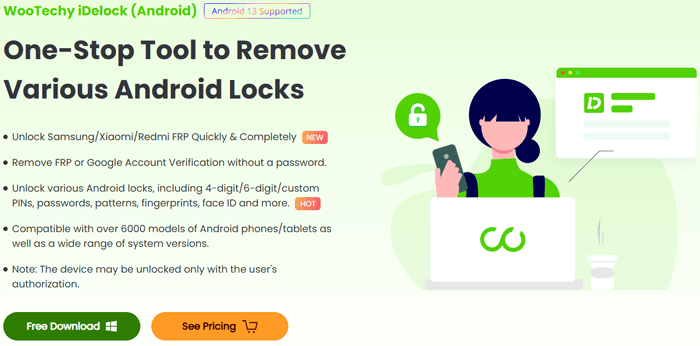
Le caratteristiche principali includono:
WooTechy iDelock ( Android ) non è uno strumento completamente gratuito. Sebbene sia possibile scaricarlo e installarlo gratuitamente, è necessario acquistare una licenza per sbloccarne tutte le funzionalità. Il prezzo varia a seconda del piano di abbonamento (mensile, annuale o a vita).
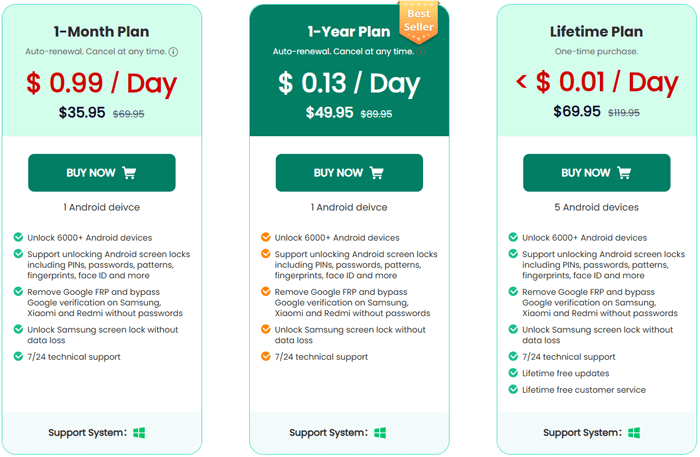
Ora che sai cosa può fare WooTechy iDelock ( Android ), diamo un'occhiata più da vicino ai suoi punti di forza e di debolezza per aiutarti a decidere se è la scelta giusta per il tuo dispositivo.
Come accennato in precedenza, iDelock ( Android ) può aiutarti a rimuovere il blocco FRP di Google e vari tipi di blocco schermo (PIN, sequenza, password, impronta digitale e Face ID) senza richiedere una password, con un'elevata percentuale di successo. Inoltre, per i dispositivi Samsung, può sbloccare il blocco schermo senza perdere dati. Prendiamo come esempio lo sblocco di un telefono Samsung :
Passaggio 1. Scarica WooTechy iDelock ( Android ) dal sito Web ufficiale.
Passaggio 2. Avviare il programma e selezionare "Rimuovi senza perdita di dati".
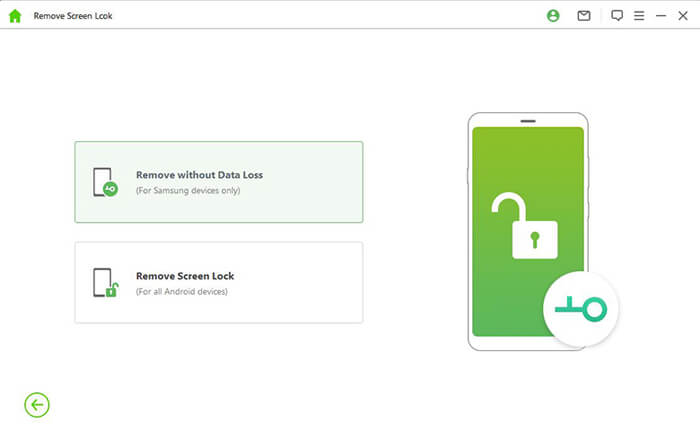
Passaggio 3. Nella schermata successiva, seleziona il nome e il modello del tuo dispositivo. Apparirà una finestra di conferma. Fai clic su "Conferma" per procedere.
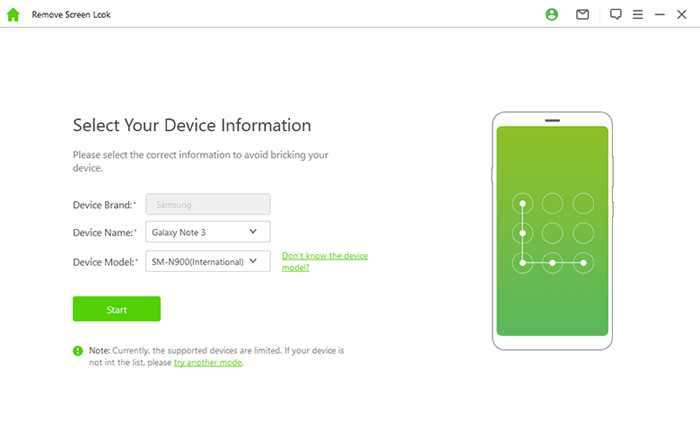
Passaggio 4. iDelock inizierà a scaricare il pacchetto dati per il tuo dispositivo. Una volta pronto, clicca su "Avanti".
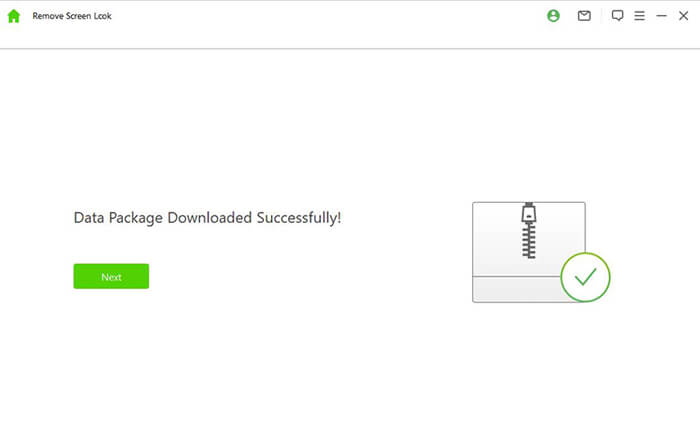
Passaggio 5. Collega il tuo telefono Android al computer tramite un cavo USB.
Passaggio 6. Segui le istruzioni sullo schermo per mettere il dispositivo in modalità download. Una volta in questa modalità, clicca su "Avvia per sbloccare".
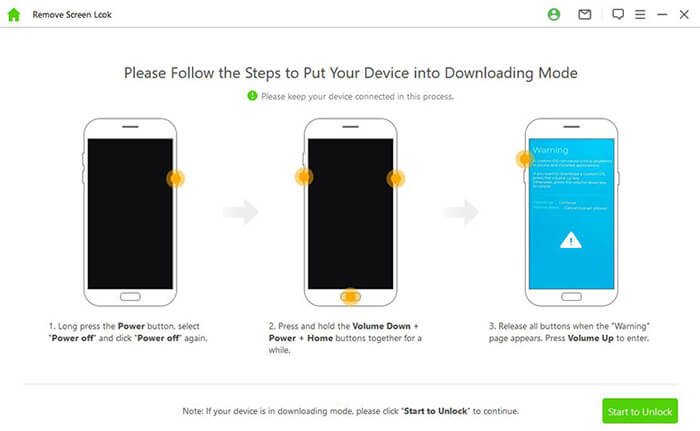
Passaggio 7. Attendi qualche minuto mentre iDelock bypassa il blocco schermo.
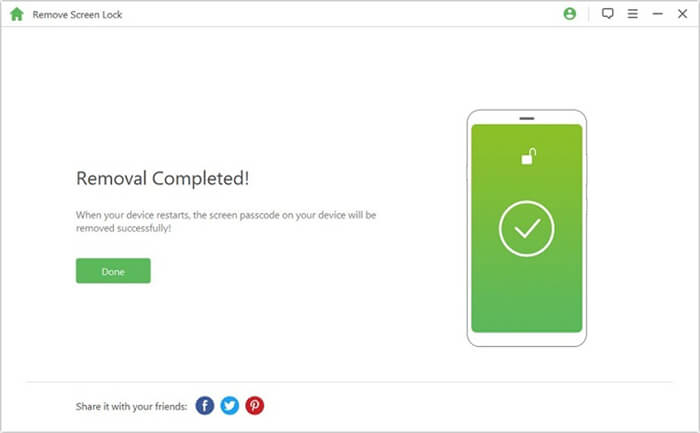
Per darti un'idea migliore di come si comporta WooTechy iDelock ( Android ) in situazioni reali, ecco alcune recensioni di utenti che lo hanno provato.
Recensione 1. Tina
"iDelock ha salvato i miei dati aziendali dopo che il mio telefono Samsung mi ha bloccato. Il team di supporto mi ha guidato attraverso la procedura in pochi minuti."
Recensione 2. Jane T.
"iDelock ha salvato il mio telefono Sony! Nessuna perdita di dati e supporto immediato: vale ogni centesimo."
Recensione 3. James
"Sebbene iDelock abbia sbloccato il mio telefono, non era compatibile con l'ultima versione Android 16, quindi non ho potuto usarlo sul mio dispositivo più recente. Spero che lo aggiornino presto con le versioni più recenti. Comunque, ha funzionato benissimo sul mio vecchio modello".
Se WooTechy iDelock ( Android ) non soddisfa le tue esigenze o non supporta il tuo dispositivo, Android Unlock è un'ottima alternativa. Offre una migliore compatibilità con i dispositivi più recenti e funzionalità come lo sblocco con conservazione dei dati per i telefoni Samsung, consentendoti di riottenere l'accesso senza perdere i tuoi file personali. Questo lo rende una scelta solida per chi cerca un'esperienza di sblocco più fluida e senza problemi.
Se stai cercando una soluzione flessibile e facile da usare che supporti un'ampia gamma di dispositivi, Android Unlock potrebbe essere la scelta migliore.
Perché scegliere Android Unlock?
Come utilizzare Android Unlock per sbloccare un dispositivo Samsung:
01 Scarica e installa Android Unlock sul tuo computer. Una volta installato, avvia il programma e seleziona l'opzione "Rimuovi blocco schermo".
02 Seleziona "Rimuovi senza perdita di dati" per preservare i tuoi dati durante il processo di sblocco.

03 Collega il tuo telefono Samsung al computer tramite un cavo USB. Il programma rileverà automaticamente il tuo dispositivo.
04 Scegli il modello del tuo dispositivo e lascia che Android Unlock scarichi il pacchetto dati richiesto.

05 Il processo di sblocco inizierà automaticamente. Dopo alcuni minuti, il telefono Samsung si riavvierà e il blocco schermo verrà rimosso con successo, senza alcuna perdita di dati.

Che tu sia bloccato fuori dal tuo dispositivo o semplicemente voglia bypassare un blocco FRP di Google, WooTechy iDelock ( Android ) offre una soluzione potente e facile da usare. Con il suo alto tasso di successo e la capacità di rimuovere vari blocchi schermo, è una scelta solida per molti utenti Android . Tuttavia, se non soddisfa le tue esigenze o il tuo dispositivo non è supportato, Android Unlock offre un'ottima alternativa con una compatibilità più ampia e funzionalità aggiuntive come lo sblocco con conservazione dei dati per i telefoni Samsung.
In definitiva, lo strumento più adatto a te dipende dal tuo dispositivo e dalle tue esigenze specifiche. Sia WooTechy iDelock che Android Unlock possono aiutarti a recuperare l'accesso al tuo dispositivo Android , quindi scegli quello più adatto alla tua situazione. Con entrambe le opzioni, riprenderai il controllo del tuo dispositivo in pochissimo tempo, senza perdere i tuoi preziosi dati.
Articoli correlati:
Recensione di WooTechy iDelock: caratteristiche, pro, contro, prezzi e migliore alternativa
Come sbloccare un telefono Android bloccato senza perdere dati [5 modi]
Come accedere a un telefono Android bloccato tramite USB? [Risolto]